Versuchen Sie, ein Foto von Ihrem iPhone oder iPad zu senden, aber entdecken Sie, dass Ihre Nachrichten-App in der Liste in Ihrer Fotos-App oder im Freigabeblatt einer anderen App fehlt?
Mehrere Leser berichten, dass ihre Nachrichten-App im Share Sheet fehlt und sie keine SMS senden können Fotos, Safari und andere Browser-Links, Notizen, Screenshots und andere Apps aus Nachrichten innerhalb der Freigabe Blatt. Sie sehen, dass ihre Nachrichten-App fehlt und nicht in den anderen Freigabe-Apps wie Mail, Notizen usw. aufgeführt ist
Wenn Sie Ihre Nachrichten-App also nicht im Freigabeblatt sehen, sind Sie nicht allein!
Das Problem scheint Personen mit Arbeits-, Schul- oder Firmen-iPhones und -iPads zu betreffen, die auf ihren Arbeits-iPhones und -iDevices Mobile Device Management (MDM)-Profile installiert haben.
Diese Geräte werden oft als beaufsichtigt bezeichnet, was bedeutet, dass ein Unternehmens- oder Schuladministrator zusätzliche Einschränkungen anwenden kann, z. B. das Deaktivieren von AirDrop oder das Verhindern des Zugriffs auf den App Store.
Überwachte iDevices verfügen oft über einzigartige Geschäftskonfigurationen und -funktionen wie Internetfilterung und Inkognito-App-Aktualisierung.
Und MDM ermöglicht einem Remote-Administrator, Einstellungen zu konfigurieren und andere Aufgaben auf dem Gerät ohne Benutzerinteraktion auszuführen.
Inhalt
-
Schnelle Tipps
- In Verbindung stehende Artikel
- Hat mein iPhone oder iPad MDM?
-
Sie können keine Fotos über die Foto-App an die Nachrichten-App senden? Schalten Sie iMessage ein!
- Die Reparatur?
-
Nachrichten-App fehlt im Freigabeblatt: Mögliche Lösungen
- Kein Profil installiert, aber immer noch Probleme?
- Profile entfernen, wenn möglich
-
Problemumgehung: So hängen Sie ein Foto an eine Textnachricht an.
- Verwenden Sie iPadOS oder iOS 12 oder 13? Probieren Sie iCloud-Fotolinks aus!
- Kontakt Apple-Support
-
Lesertipps
- Zusammenhängende Posts:
Schnelle Tipps 
Befolgen Sie diese schnellen Tipps, um die Nachrichten-App auf Ihrem Freigabeblatt zu speichern
- Schalten Sie iMessage in Einstellungen > Nachrichten ein
- Stellen Sie sicher, dass als SMS senden in den Einstellungen der Nachrichten-App aktiviert ist
- Entfernen Sie nach Möglichkeit alle Verwaltungsprofile
- Setzen Sie Ihre Netzwerkeinstellungen zurück
- Alle Einstellungen zurücksetzen
In Verbindung stehende Artikel
- iMessage funktioniert nicht iOS 13 oder iPadOS? Repariere es heute
- Deaktivieren Sie den iCloud Photo Link in der Fotos App auf Ihrem iPhone oder iPad
- Erhalten Sie versehentlich gelöschte Textnachrichten schnell zurück
- Fotos verschwinden nach iOS-Update? So bekommen Sie sie zurück!
Hat mein iPhone oder iPad MDM?
Der einfachste Weg, um festzustellen, ob Ihr iPhone über MDM verfügt, besteht darin, zu überprüfen, ob ein MDM-Profil installiert ist. Gehe zu Einstellungen > Allgemein > Profil und schau mal ob da was ist. Wenn Sie kein Profil finden können, bedeutet dies, dass Ihr Gerät diese Option nicht hat. 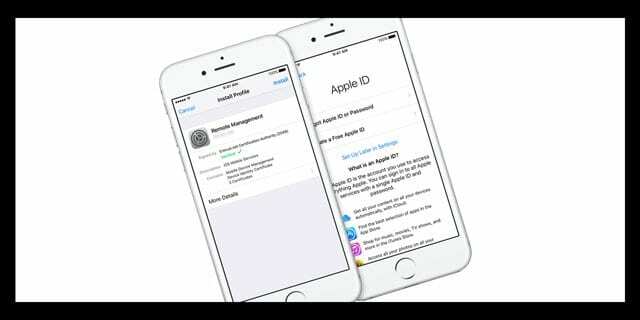
Wenn Sie ein Entwickler oder öffentlicher Betatester sind, sehen Sie eine Auflistung für Ihr Entwicklerprofil – dies ist kein herkömmliches MDM-Profil.
Wenn jedoch Probleme auftreten und der Betatest Ihres Geräts nicht fortgesetzt wird, sollten Sie dieses Profil entfernen. Durch das Löschen werden keine Ihrer personenbezogenen Daten entfernt. Und wenn Sie jemals Betas erneut testen möchten, können Sie ganz einfach ein aktualisiertes Beta-Testprofil installieren.
Wenn Sie feststellen, dass auf Ihrem iPhone (oder einem anderen iDevice) ein Unternehmensprofil installiert ist, wenden Sie sich an Ihre IT-Abteilung, bevor Sie etwas entfernen.
Im Allgemeinen führt das Entfernen dieser Profile dazu, dass Ihre Büro-E-Mail nicht mehr funktioniert. Um dies zurückzubekommen, muss Ihre IT-Gruppe oft wieder eingreifen. Also, Nachricht Nr. 1, wenn Sie ein Unternehmensprofil haben, wenden Sie sich an Ihre IT, bevor Sie etwas an diesem Profil tun, insbesondere wenn Sie es löschen möchten.
Sie können keine Fotos über die Foto-App an die Nachrichten-App senden? Schalten Sie iMessage ein!
Das Hauptsymptom, das Benutzer berichten, ist die Verwendung des Freigabeblatts in der Fotos-App. Insbesondere, wenn Leute einzelne oder mehrere Fotos auswählen, die sie mit anderen teilen möchten UND die Share Sheet (das Feld mit dem nach oben zeigenden Pfeil), die Nachrichten-App ist nicht mehr als Sharing verfügbar Möglichkeit. Und obwohl die meisten Leute bei der Verwendung der Fotos-App auf das Problem stoßen, kann es sich auch auf jede App auswirken, die auf das Freigabeblatt zugreift. 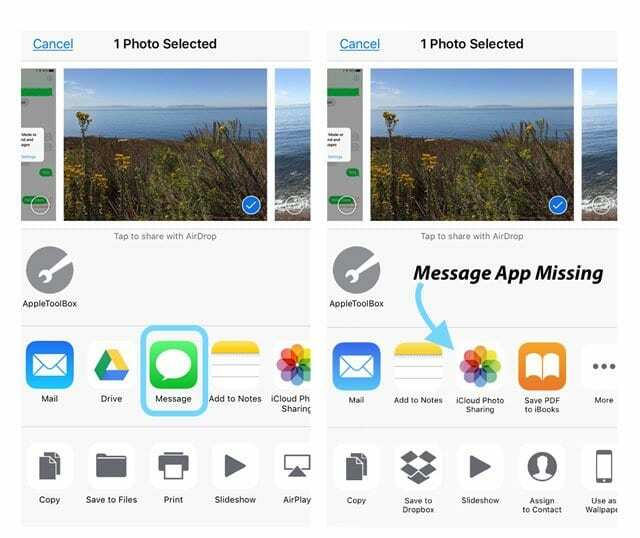
Dieser Fehler betrifft normalerweise Leute, die Remote-Verwaltungsprofile und Apps auf ihren iPhones haben. Insbesondere handelt es sich um ein Problem mit iPhones, auf denen die Profilverwaltung über die IT-Abteilung ihres Unternehmens installiert ist.
Die Reparatur?
Schalten Sie iMessage in Ihren Nachrichten-App-Einstellungen ein und stellen Sie sicher, dass Sie Als SMS senden aktivieren. Dies funktioniert normalerweise.
Wenn es nicht versucht hat, iMessage ein- und auszuschalten. 
Nachrichten-App fehlt im Freigabeblatt: Mögliche Lösungen
Apple hat einen vollständigen Reset vorgeschlagen und Ihr iPhone oder iPad/iPod als neues Gerät eingerichtet.
Aber die meisten von uns wollen das nicht – zumindest nicht am Anfang!
Kein Profil installiert, aber immer noch Probleme?
Wenn Sie kein Profil installiert haben, versuchen Sie zunächst, Ihr iPhone neu zu starten. Stellen Sie dann sicher, dass Sie iMessage eingeschaltet und Als SMS senden aktiviert haben.
Führen Sie einen erzwungenen Neustart durch
- Drücken Sie auf einem iPhone 6S oder niedriger sowie allen iPads und iPod Touches gleichzeitig Home und Power, bis Sie das Apple-Logo sehen
- Für iPhone 7 oder iPhone 7 Plus: Halten Sie die Seiten- und die Leiser-Taste mindestens 10 Sekunden lang gedrückt, bis Sie das Apple-Logo sehen
- Auf einem iPhone 11, X-Serie oder iPhone 8 oder iPhone 8 Plus: Drücken Sie kurz die Lauter-Taste. Drücken Sie dann die Leiser-Taste und lassen Sie sie sofort wieder los. Halten Sie abschließend die Seitentaste gedrückt, bis das Apple-Logo angezeigt wird
Wenn das nicht geholfen hat, versuchen Sie Folgendes:
- Netzwerkeinstellungen zurücksetzen (Einstellungen > Allgemein > Zurücksetzen)

- Entfernt alle gespeicherten WLAN-Passwörter, also halten Sie diese zur erneuten Eingabe bereit
- Schalten Sie Mobilfunkdaten AUS und EIN (Einstellungen > Mobilfunk > Mobilfunkdaten)
- Neustart durch Drücken der Power-Taste
Einige Leser fanden, dass das Zurücksetzen aller ihrer Einstellungen und das anschließende Neustarten geholfen hat. Versuchen Sie es also, wenn andere Lösungen nicht funktionieren.
Alle Einstellungen zurücksetzen 
- Machen Sie ein Backup, bevor Sie dies ausprobieren, entweder über iCloud oder iTunes (iTunes wird immer bevorzugt, da es stabiler ist)
- Gehe zu Einstellungen > Allgemein > Zurücksetzen > Alles zurücksetzen
- Dadurch wird alles in den Einstellungen auf die Standardeinstellungen zurückgesetzt, einschließlich Benachrichtigungen, Warnungen, Helligkeit und Uhreinstellungen wie Weckalarme.
- Durch das Zurücksetzen aller Einstellungen werden auch alle Ihre personalisierten und benutzerdefinierten Funktionen wie Hintergrundbilder und Eingabehilfeeinstellungen auf die Werkseinstellungen zurückgesetzt.
- Die Durchführung dieser Aktion hat keinen Einfluss auf Ihre persönlichen Gerätedaten, einschließlich Fotos, Texte, Dokumente und andere Dateien.
- Sie müssen diese Einstellungen neu konfigurieren, sobald Ihr iPhone oder iDevice neu gestartet wird.
Profile entfernen, wenn möglich
Viele unserer Leser sagen, dass nach dem Entfernen von MobileIron von ihren iPhones und dem Neustart ihr Nachrichtensymbol sowohl für Fotos als auch für andere Apps zum Freigabeblatt zurückgekehrt ist.
Sie müssen sowohl die App (falls vorhanden) als auch das Profil löschen, damit dies funktioniert. Häufig verwendete sind MobileIron oder VMware AirWatch und ähnliche.
Schauen Sie sich also noch einmal Ihre Profileinstellungen in. an Einstellungen > Allgemein > Profil und sehen Sie, ob auf Ihrem iPhone ein Profil installiert ist. Wenn dies der Fall ist und Sie die Berechtigung haben, tippen Sie auf Verwaltung entfernen.
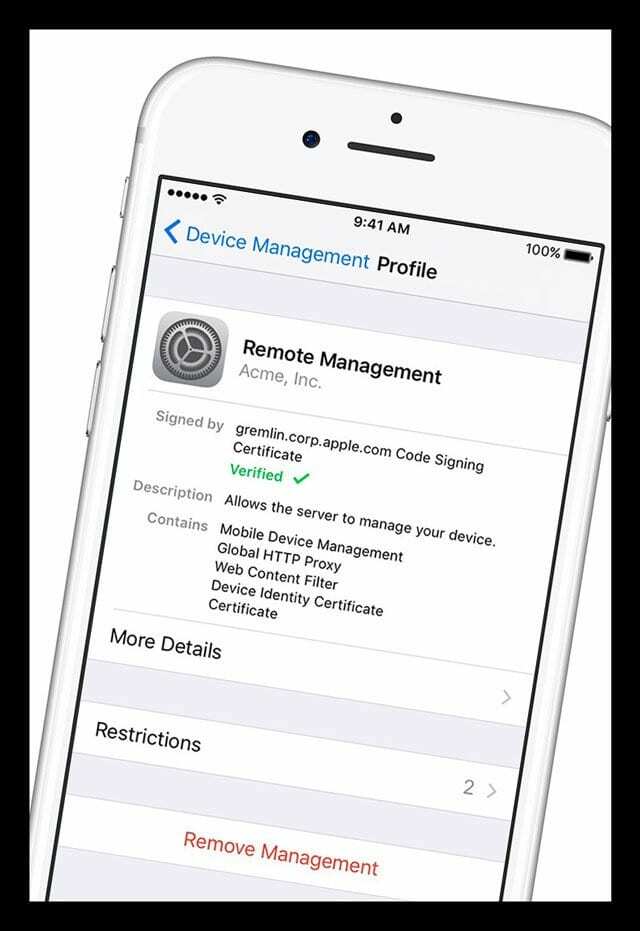
Aufgrund von Arbeitsplatzanforderungen und Sperren, die Mitarbeiter daran hindern, Profile von ihren geschäftlichen iPhones zu löschen, ist es oft nicht möglich, Profile zu entfernen.
Bitten Sie in diesem Fall Ihre IT-Abteilung oder Ihren MDM-Administrator, die Einstellung anzupassen, die die Nachricht zulässt Option, die in der Fotos-App (und anderen Share Sheet-Apps) zum Senden von Dateien über die Nachrichten angezeigt werden soll App.
Für Leute, die MobileIron verwenden, steht dies auf einer Liste von MobileIron iOS-Fehlern, daher gehen wir davon aus, dass es bald normal funktioniert.
Wenn Ihre IT-Abteilung ios11 noch nicht offiziell akzeptiert hat, berichten einige Leser, dass das Problem behoben wurde, nachdem ihr Unternehmen (oder Ihre Schule) die neueste Version von iOS akzeptiert und unterstützt hat.
Und natürlich schauen Sie regelmäßig nach Apple-Updates für iOS. Patches werden oft in kleineren Updates veröffentlicht und diese könnten nur Ihr Problem beheben!
Problemumgehung: So hängen Sie ein Foto an eine Textnachricht an
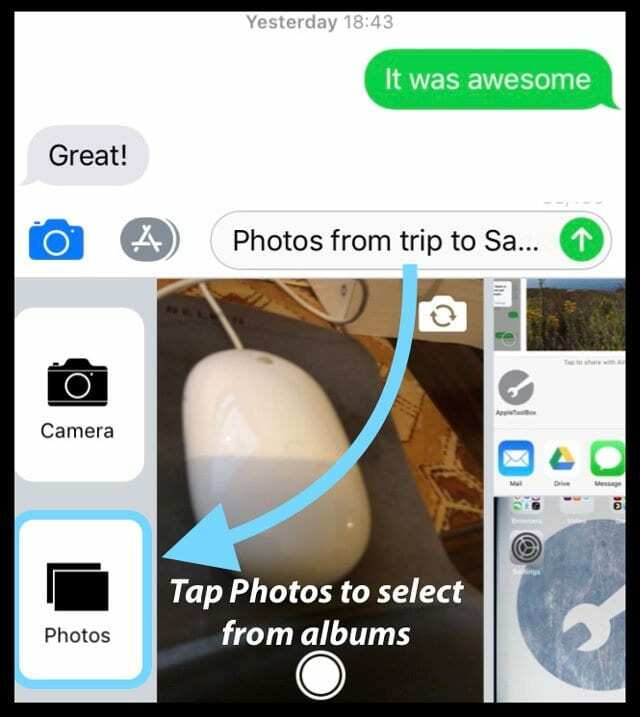
Versuchen Sie stattdessen, Ihre Fotos mit der Nachrichten-App anzuhängen (anstelle der Fotos-App oder einer anderen App, die Sie verwenden); Dies ist eine Ihrer Alternativen, bis Apple einen Fix veröffentlicht.
Um ein Foto mit Nachrichten zu senden, verfassen Sie eine neue Nachricht und tippen Sie auf die Fotos-App oder das Kamerasymbol neben dem Textnachrichteneintrag. Wählen Sie dort ein Foto oder Fotos aus Ihrer Foto-App aus.
Verwenden Sie iPadOS oder iOS 12 oder 13? Probieren Sie iCloud-Fotolinks aus!
Neu in der Fotos-App für iPadOS und iOS 12 & 13 ist eine Funktion zum Teilen von Bildern und Videos aus Ihrer Fotobibliothek über einen Link zu dem in Ihrem iCloud-Konto gespeicherten Foto.
Diese iCloud-Foto-Links halten 30 Tage lang, danach verfallen sie und funktionieren nicht!
iCloud Photo Link-Anforderungen
- Sie müssen iCloud-Fotos aktivieren
- Gehe zu Einstellungen > Apple-ID-Profil (oben) > iCloud > Fotos,
- Umschalten iCloud-Fotos
Teilen Sie einen iCloud-Fotolink in iOS 12+
- Öffne dein Fotos-App
- Tippen Sie auf das Foto, zu dem Sie einen Link erstellen möchten.
- Um einen Link zu mehreren Fotos zu teilen, tippen Sie auf Auswählen in der oberen rechten Ecke des Bildschirms
- Wählen Sie alle Fotos aus, die Sie teilen möchten
- Wähle aus iOS Share-Schaltfläche

- Tippen Sie im Freigabeblatt auf iCloud-Link kopieren
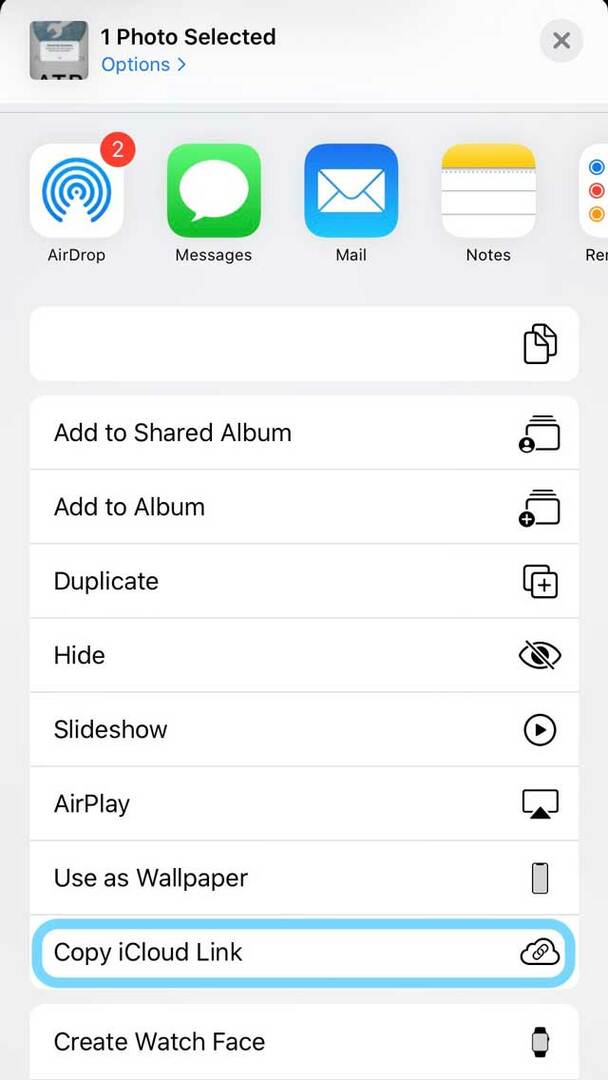
- In iOS 13 können Sie auch auf tippen Optionen im Share-Banner oben auf dem Bildschirm
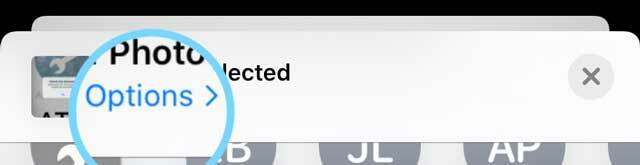
- Dann wähle iCloud-Link
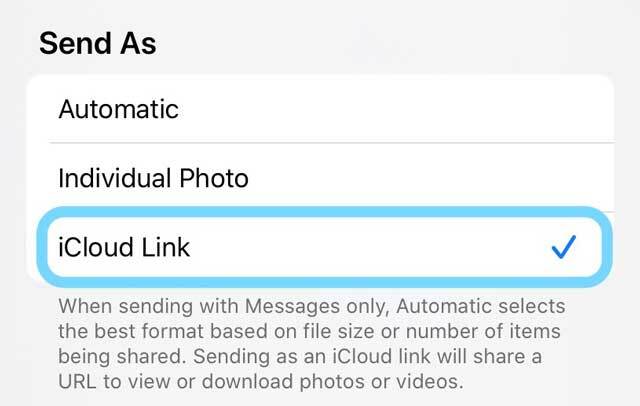
- iCloud bereitet den Link vor
- Offen Mitteilungen
- iCloud Photo Link funktioniert auch mit anderen Apps wie Mail
- Tippen und halten Sie Ihren Finger in das Nachrichtentextfeld
- Wählen Paste
- Senden Sie die Nachricht und iOS teilt diesen Fotos-Link
Wenn dies für Sie nicht funktioniert, wählen Sie COPY für SCHRITT 4 anstelle von Copy iCloud Link.
Kontakt Apple-Support 
Wenn das Problem weiterhin besteht, wenden Sie sich am besten direkt an den Apple-Support über Apple-Support-Site. Oder richten Sie ein Termin in Ihrem lokalen Apple Store.
Lesertipps
- Wenn Sie Einstellungen für den Zugangspunktnamen (APN) verwenden, setzen Sie Ihre Netzwerkeinstellungen über. zurück Einstellungen > Mobilfunk > Mobilfunkdatennetz > Einstellungen zurücksetzen. Geben Sie dann Ihre APN-Einstellungen von Ihrem Mobilfunkanbieter erneut ein, indem Sie auf jedes Feld tippen und die Details Ihres Mobilfunkanbieters eingeben. Starten Sie dann Ihr iPhone neu. Entfernen Sie bei iPads mit Mobilfunkmodellen das APN-Konfigurationsprofil und fügen Sie es erneut hinzu. Bei mir hat es funktioniert, bei dir vielleicht auch! Wenn Sie Ihre APN-Einstellungen nicht ändern können, wenden Sie sich an Ihren Mobilfunkanbieter
- Die erneute Eingabe meiner APN-Einstellung von meinem Mobilfunkanbieter hat geholfen!

Die meiste Zeit ihres Berufslebens hat Amanda Elizabeth (kurz Liz) alle möglichen Leute darin geschult, Medien als Werkzeug zu nutzen, um ihre eigenen einzigartigen Geschichten zu erzählen. Sie weiß ein oder zwei Dinge darüber, andere zu unterrichten und Anleitungen zu erstellen!
Zu ihren Kunden gehören Edutopia, Scribe Video Center, Third Path Institute, Bracket, Philadelphia Museum of Art, und der Big Picture Alliance.
Elizabeth erhielt ihren Master of Fine Arts in Media Making an der Temple University, wo sie auch als außerordentliches Fakultätsmitglied in der Abteilung für Film- und Medienkunst unterrichtete.